Как выбрать лучший ноутбук для ваших нужд
Технологический ландшафт, возможно, сильно изменился за последнее десятилетие или около того, с появлением смартфон а теперь рост умные часы, но есть одна вещь, которая остается неизменной в течение некоторого времени - компьютер, и в частности ноутбук, который до сих пор является центром многих цифровых жизней.
Однако покупка ноутбука вовсе не стала проще. Благодаря технологическим усовершенствованиям, которые позволяют создавать такие вещи, как 2-в-1 (ноутбуки, которые можно использовать как планшеты), покупка ноутбука, возможно, стала более сложной.
При покупке ноутбук. Для начала подумайте о типе ноутбука, который вам нужен - будь то простой ноутбук, 2-в-1, созданный специально для игр или адаптированный для бизнеса. Затем подумайте об операционной системе (ОС), с которой вы хотите работать на своем новом ноутбуке (Mac OS, Chrome OS или Windows). Далее идут технические характеристики (ОЗУ, хранилище, графика), которые напрямую коррелируют с вашим вариантом использования. Наконец, пора подумать о посторонних вещах, таких как порты, качество дисплея и вес.
Хотя покупка ноутбука может быть сложной задачей, это руководство немного упрощает ее. Читайте дальше, чтобы узнать все, что вам нужно знать, когда дело доходит до покупки ноутбука.
Типы продуктов
Прежде чем принимать решение о технических характеристиках и конструктивных особенностях, вам нужно немного уменьшить масштаб и определить форм-фактор ноутбука, который вам нужен. Есть несколько разных типов ноутбуков, и тот, который вам нужен, может зависеть от того, для чего вы хотите использовать свой компьютер (вы большой геймер, легкий пользователь или используете его в основном для бизнеса?). Вот основные типы ноутбуков.
Базовые ноутбуки
Базовый ноутбук - это, по сути, ноутбук, который не превращается в планшет, не является ультратонким и мощным, как ультрабук, и не имеет функций, специально предназначенных для игр.
Конечно, то, что базовые ноутбуки не обладают какими-либо необычными функциями, не означает, что их не стоит покупать. Если вам не нужны специальные функции, такие как съемный дисплей, покупка компьютера, который не может этого сделать, вполне может сэкономить вам немного денег.
Поскольку базовые ноутбуки немного дешевле, чем некоторые из других типов ноутбуков в этом списке, базовые ноутбуки - отличный вариант. выбор для студентов, тех, кто покупает ноутбук в качестве дополнительного компьютера, или тех, кто просто не хочет тратить много денег на ноутбук.

2-в-1
В 2-в-1 быстро стал одним из самых популярных типов ноутбуков, в основном из-за его универсальности. 2-в-1 - это устройства, которые работают как ноутбуки и как планшеты, то есть их можно использовать для просмотра телевизора в постели, работы за столом и всего, что между ними.
По большому счету, существует два разных типа 2-в-1, каждый из которых имеет ключевые отличия. Во-первых, это съемный 2-в-1. С его помощью дисплей удаляется с клавиатуры, что означает, что вы можете использовать его, как и любой другой планшет. Обратной стороной является то, что место для внутренних вещей, таких как процессор и аккумулятор, ограничено. В результате съемные 2-в-1 часто имеют меньшую мощность, чем трансформируемые. Иногда съемные 2-в-1 включают в себя два процессора (один в дисплее, другой в основном корпусе), чтобы обойти этот недостаток. В других случаях небольшая батарея размещается в части дисплея, в то время как батарея большего размера используется при подключении дисплея и клавиатуры.
Другой вид 2-в-1 - это трансформируемый 2-в-1, который, хотя и не может быть разделен на две отдельные части, вместо этого может полностью вращаться. вокруг - разместив клавиатуру за дисплеем, создав импровизированный дизайн планшета, который никогда не отклоняется от его цельного корпуса шасси. Полученный планшет немного толще, чем на съемном 2-в-1, но часто более мощный благодаря дополнительному пространству, отведенному для компонентов.
2-в-1 - отличный выбор для тех, кому нравится идея устройства, которое они могут использовать для просмотра фильмов в постели так же легко, как и для работы за столом. Они также удобны для тех, кто часто путешествует, поскольку они удобно помещаются в ограниченном пространстве и идеально подходят для постоянно сокращающихся кресел в самолетах эконом-класса.

Ультрабуки
Обычно ультрабуки считаются передовыми в дизайне ноутбуков, но зачастую они также довольно мощные. Обычно тонкие, портативные и легкие, эта категория лучше всего подходит тем, кому нужно мощное устройство, которое можно взять с собой в дорогу.
Тем не менее, ультрабуки должны пойти на некоторые компромиссы, чтобы сохранить тонкий профиль. Например, они почти никогда не включают в себя такие вещи, как DVD-приводы, а их маломощные процессоры, которые сохраняют время автономной работы, не всегда самые быстрые. Мобильные чипы Intel становятся все более мощными и способны справиться с большинством вещей, которые им бросают.
Многие люди, у которых есть больше, чем пару сотен долларов на ноутбук наверное, либо нужен 2-в-1, либо ультрабук. Эти устройства созданы для универсальности и производительности и, вероятно, являются лучшим выбором для использования помимо базовых основ.
Игровые ноутбуки
Игровые ноутбуки, созданные для обеспечения производительности, в первую очередь, немного толще и громоздче, чем их ориентированные на потребителя аналоги, но с Все это дополнительное пространство производители могут установить более мощные процессоры, батареи большего размера и часто даже выделенную графику. процессоры или графические процессоры. Игровые ноутбуки также часто имеют дисплеи с высоким разрешением и достаточное количество портов для внешних дисплеев, игровых мышей и клавиатуры и многое другое.
Как и следовало ожидать, игровой ноутбук лучше всего подходит для тех, кто играет в игры с интенсивной графикой на ходу. Тем, кто играет случайно, возможно, не придется тратить деньги на специальный игровой ноутбук, потому что большинство повседневных ноутбуков справятся с основными играми.
Ноутбуки для бизнеса
Хотя они также могут использоваться в качестве ультрабуков или «2-в-1», бизнес-ноутбуки обычно пытаются найти баланс между производительностью и портативностью. Если вы тот, кто бегает от встречи к встрече, вам нужен относительно легкий ноутбук, который при этом сможет выдержать бесконечные таблицы и PowerPoint. В конце концов, время - деньги. В то же время вы, вероятно, захотите что-то прочное и способное выдержать жизнь в дороге.
Операционные системы
Операционная система (ОС) компьютера, по сути, программное обеспечение, которое на ней работает, формирует впечатление пользователя портативного компьютера. Те, кто входит в экосистему Apple и использует такие устройства, как iPhone и Apple TV, вероятно, лучше подходят для компьютера с macOS. Другие, особенно те, кто уже используют его, предпочтут использовать Windows. А тем, кому нужно что-то базовое и простое в использовании, может понравиться Chrome OS от Google.
Вот краткое изложение различных операционных систем для компьютеров и основных различий между ними.
Окна
Microsoft Windows на сегодняшний день является самой популярной операционной системой для компьютеров, хотя это не значит, что она обязательно лучшая. Причина его популярности не только в том, что он обладает большими возможностями, а также потому, что Microsoft передает его по лицензии сторонним компаниям, желающим производить свои собственные компьютеры. Самая последняя версия - Windows 10, которую Microsoft регулярно обновляет.
У использования Windows есть несколько преимуществ перед другими операционными системами. Во-первых, в Windows самый широкий выбор приложений и игр. Это особенно важно, если вы геймер, хотя есть довольно хороший выбор приложений для других операционных систем, действительно в играх выберет Windows для своих эксклюзивных библиотек в клиентских сервисах, таких как Steam, Origin и Epic Games. Магазин.
Пользовательский интерфейс Windows, как правило, прост в использовании, даже если некоторые считают его не таким простым, как MacOS от Apple. Если вы какое-то время использовали Windows, вам будет очень легко ее обойти. Если вы этого не сделали, разобраться в операционной системе не должно быть слишком сложно.
И последнее, но не менее важное - это безопасность. Хотя Windows долгое время считалась самой слабой операционной системой с точки зрения безопасности, она становится лучше, во многом благодаря тому факту, что Microsoft так часто обновляет Windows. Тем не менее, может быть полезно установить антивирусная программа на вашем компьютере с Windows.
macOS
Apple macOS также очень популярен, хотя он может никогда не достичь высот Windows из-за того, что, как мы уже говорили, Apple не лицензирует macOS третьим лицам. Из-за этого вы можете найти операционную систему macOS только на устройствах Apple - за исключением незаконных взломов, которые были сделаны, чтобы заставить macOS работать на других устройствах.
Использование компьютера MacOS по сравнению с другими ноутбуками дает ряд преимуществ. Во-первых, macOS немного удобнее для пользователя, чем Windows, к тому же очень хорошо работает в тандеме с другими устройствами Apple, такими как iPhone и iPad. Последняя версия, например, macOS Catalina, позволяет использовать iPad в качестве второго (или третьего) экрана для ваш Mac, давая вам хотя бы одну причину, чтобы отряхнуть стареющий планшет, спрятанный в тумбочке выдвижной ящик.
Конечно, у такого уровня удобства есть и недостатки. Во-первых, в macOS доступно гораздо меньше игр, чем на компьютере с Windows. Кроме того, в настоящее время нет компьютеров Mac, поддерживающих сенсорные экраны, поэтому, если это важно для вас, вам придется перейти на другую операционную систему.
Chrome OS
Компьютерная операционная система Google, Chrome OS, имеет несколько собственных преимуществ (и несколько недостатков). Она немного отличается от других операционных систем в этом списке тем, что в основном основана на веб-технологиях. То есть, чтобы использовать многие функции Chrome OS, вам потребуется подключение к Интернету.
К счастью, однако, Google немного изменил это за последний год или около того. В наши дни Chrome OS может даже запускать многие приложения Android, открывая операционную систему для ряда дополнительных функций, которые в противном случае были бы недоступны. Вероятно, и ситуация улучшится - Google регулярно обновляет Chrome OS, добавляя новые функции, а также улучшения безопасности и стабильности.
Тем не менее, учитывая ее ограничения, Chrome OS, пожалуй, самая простая в использовании операционная система, а большинство «приложений» в Chrome OS - это прославленные веб-программы запуска. Это означает, что Chrome OS не требует много энергии для нормальной работы. Кроме того, лицензия на нее дёшево и открыта для сторонних производителей, а это значит, что доступен целый ряд устройств с Chrome OS.
Технические характеристики ноутбука
Хотя форм-фактор и операционная система являются очень важными факторами, которые необходимо учитывать, внутренние спецификации также имеют огромное влияние на общую производительность. Когда у ноутбука лучшие характеристики, он, вероятно, будет работать быстрее и дольше. Но с улучшенной производительностью, конечно, приходит более высокая цена. Вот краткое изложение основных характеристик ноутбука, которые следует учитывать.
Процессоров
Процессор или центральный процессор (ЦП), это мозг компьютера. Все, что вы делаете на компьютере, обрабатывается либо центральным процессором, либо, если задача требует интенсивного рендеринга изображений в реальном времени, графическим процессором (GPU). Все это говорит о том, что очень важно покупать ноутбук с приличным процессором.
Мы не собираемся углубляться в то, как работают процессоры, но рассмотрим основы. Тактовая частота по существу определяет, насколько быстро работает процессор, но процессор с более высокой тактовой частотой не всегда будет работать быстрее, чем процессор с более низкой тактовой частотой. Это потому, что у некоторых процессоров больше «ядер». С двумя ядрами процессор может обрабатывать две задачи одновременно. С четырьмя, он может обрабатывать четыре вещи. И так далее.
Графика
В ноутбуках обычно отказываются от графических процессоров просто потому, что большинство процессоров имеют базовые встроенные возможности обработки графики, а также потому, что дискретные графические процессоры занимают много места. Тем не менее, такие компании, как Nvidia и AMD, вложили много ресурсов в разработку мобильных графических процессоров за последние несколько лет, и в наши дни вы можете найти несколько ноутбуков с выделенной обработкой графики.
Однако большинству людей он не нужен. Если вы заядлый геймер или работаете в редактировании видео или изображений, возможно, вам стоит приобрести ноутбук с выделенной видеокартой, например Nvidia GeForce MX150. встроенный, но если вы обычный пользователь, который хочет просматривать веб-страницы и смотреть Netflix, то графический процессор, отдельный от встроенного в ваш процессор, просто ненужный.

баран
RAM, или Оперативная память, по сути, определяет, сколько места на компьютере должно хранить файлы для немедленного использования. Приложения и службы, открытые на вашем компьютере, хранятся в оперативной памяти, где процессор может быстро получить к ним доступ, если потребуется.
По большому счету, чем больше ОЗУ, тем лучше, но есть нюансы. Например, более быстрая оперативная память может отрицательно сказаться на времени автономной работы, не говоря уже о цене. Сладкое место для большинства людей, кажется, составляет около 8 ГБ ОЗУ, хотя мнения различаются в зависимости от вашего случая использования и профессии. Любое значение менее 8 ГБ имеет смысл для бюджетных компьютеров, ориентированных на просмотр веб-страниц и пассивное потребление мультимедиа. Для более интенсивных действий, таких как игры и редактирование видео, может потребоваться больше оперативной памяти.
Место хранения
Когда дело доходит до хранения файлов, таких как фотографии и документы, существует бесконечный список альтернатив традиционному жесткому диску (см. Облако). Но это не значит, что локальное хранилище больше не важно, как вы, вероятно, можете сказать по процветающему Рынок SSD. Эти новые устройства флэш-памяти тише, меньше по размеру и более устойчивы, чем их предшественники на основе вращающихся дисков.
Если это звучит слишком хорошо, чтобы быть правдой, то, вероятно, так оно и есть. Вроде, как бы, что-то вроде. Хотя твердотельные накопители объективно лучше жестких дисков, они стоят значительно дороже. Как бы то ни было, со временем их цены становятся более разумными, и мы по-прежнему считаем, что покупать ноутбук со встроенным SSD-накопителем стоит дорого. Если вы хотите сократить расходы, вы можете выбрать ноутбук с достаточным объемом локального хранилища и приобрести подписку на облачное хранилище (для iCloud, OneDrive или Dropbox), чтобы компенсировать дефицит.
Дизайн Ноутбука
В то время как технические характеристики определяют производительность ноутбука, его дизайн может изменить ваш рабочий процесс. Дизайн - это не только мода, он включает в себя ваш дисплей, порты, клавиатуру, трекпад и почти все остальное, что можно увидеть, без взлома корпуса. Вот несколько элементов дизайна, которые следует учитывать при покупке нового ноутбука.
Отображать
Возможно, вы не думаете, что дисплей вашего ноутбука важен, но это значимая деталь. Для начала подумайте о размере дисплея. Компьютеры обычно имеют дисплей с диагональю от 17 дюймов до 11 дюймов, но наиболее оптимальным вариантом для большинства является 13-дюймовый диапазон.
Вы также захотите рассмотреть разрешение экрана. Чем выше разрешение, тем четче изображение. На самом низком уровне многие ноутбуки по-прежнему имеют разрешение в диапазоне 1366x768 пикселей, но если вы можете себе это позволить, стоит инвестировать в компьютер с разрешением как минимум 1920x1080. Хотя Apple и скажет вам, что идеальное разрешение составляет около 2560x1600 для 13-дюймовой панели, многие производители ноутбуков решились на это. 4K Ультра HD (3840x2160) территория.
Порты
Несмотря на то, что наш мир становится все более беспроводным, порты на вашем ноутбуке далеки от исчезновения. Большинство компьютерных аксессуаров подключаются через USB-порт, будь то классический USB Type-A или новее USB-C.
В отличие от USB, порты HDMI специально используются для передачи видеоданных и обычно используются для подключения к внешнему дисплею. Некоторые ноутбуки меньшего размера используют миниатюрную форму порта HDMI, называемую Mini-HDMI, в то время как другие отказались от всех старых портов в пользу USB-C. В любом случае есть большая вероятность, что вам понадобится адаптер, если вы планируете использовать второй дисплей или время от времени подключать компьютер к телевизору.
Есть еще несколько портов, которые стоит проверить. Возможно, вам понадобится разъем для наушников для воспроизведения звука или слот для SD-карты для импорта фотографий с камеры.

Веб-камеры
Большинство ноутбуков имеют встроенную камеру для видеочата, и в большинстве случаев они достаточно хороши для этой цели. Размещение веб-камеры немного меняется в зависимости от модели - у большинства ноутбуков веб-камера расположена над дисплеем, а у некоторых - под дисплеем. В некоторых новых моделях даже есть всплывающая камера, встроенная в клавиатуру.
Оптические приводы
В последние годы в ноутбуках отказались от приводов оптических дисков, поскольку потоковая передача данных стала мейнстримом. Тем не менее, некоторые могут предпочесть воспроизводить DVD и компакт-диски со своего ноутбука. Если это вы, поищите компьютер со встроенным дисководом или купите внешний оптический привод который можно подключить к компьютеру через порт USB.
Мы считаем, что большинство людей могут обойтись без встроенного в их ноутбуки дисковода, и даже те, кому он действительно нужен, все равно могут купить внешний. Тем не менее, ноутбуки со встроенными дисководами все еще существуют, хотя и в редкой форме.
Другие ключевые соображения
Основные особенности, которые следует учитывать при покупке нового ноутбука, описаны выше, но есть еще несколько вещей, о которых следует помнить. Мы рассмотрим их ниже.
Масса
Как и следовало ожидать, вес обычно является побочным продуктом размера - вы не сможете обойтись без 17-дюймового ноутбука, не взяв с собой немного лишнего веса, если быть точным, от 4 до 10 фунтов. С другой стороны, 13-дюймовый ноутбук может весить от 1,5 до 2,5 фунтов. Наконец, 15-дюймовые модели варьируются от 2,5 до 6 фунтов для тяжелого игрового ноутбука.
Срок службы батареи
Поскольку ноутбуки должны быть портативными, многое зависит от времени автономной работы. Емкость аккумулятора измеряется в миллиампер-часах (мАч), но долговечность зависит от ряда факторов. Например, небольшая батарея в устройстве с экраном с низким разрешением и низкой яркостью может работать дольше, чем устройство с большей батареей и более четким и ярким дисплеем.
Конечно, ваши личные привычки больше всего влияют на время автономной работы. Стриминг с Netflix или YouTube (или Google Stadia) потребляет намного больше энергии, чем простая обработка текста. Чтобы узнать, на сколько хватает заряда аккумулятора ноутбука, мы рекомендуем просмотреть обзоры перед покупкой устройства.
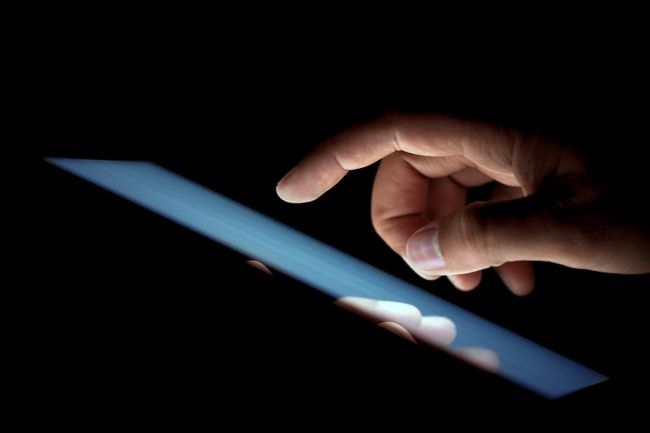
Сенсорные экраны
Сенсорные экраны распространены среди ноутбуков 2-в-1, но некоторые ноутбуки, не являющиеся 2-в-1, также имеют сенсорные экраны. Если вам нравится возможность взаимодействовать с контентом руками, то стоит проверить, есть ли у ноутбука сенсорный экран.
Конечно, у этих емкостных дисплеев есть и недостатки. Во-первых, компьютеры с сенсорным экраном обычно дороже. Кроме того, вы будете ограничены компьютерами с Windows или Chrome OS - в настоящее время никакие компьютеры Apple не поддерживают сенсорный экран.
